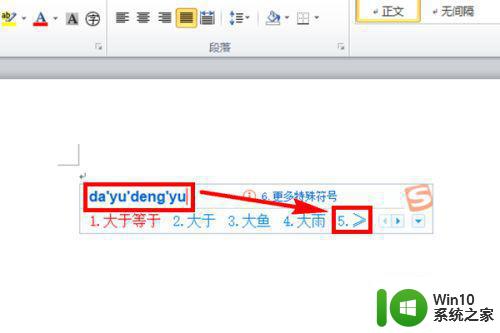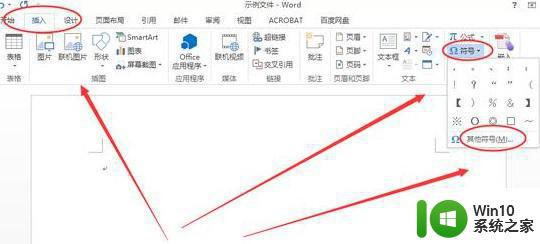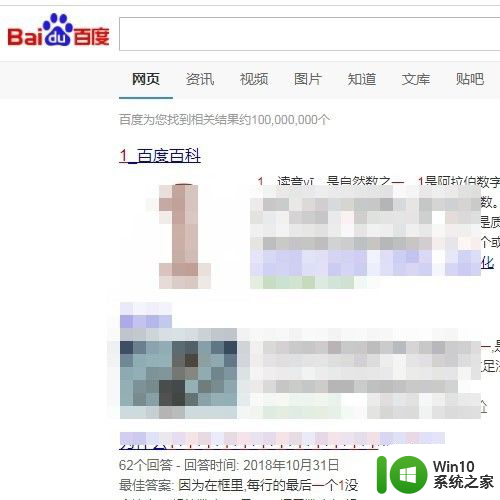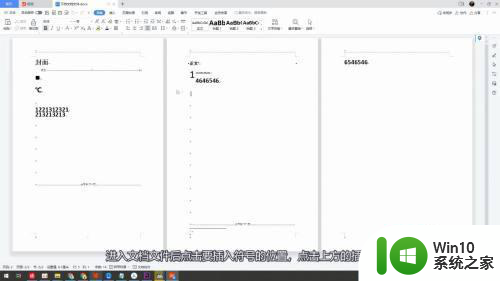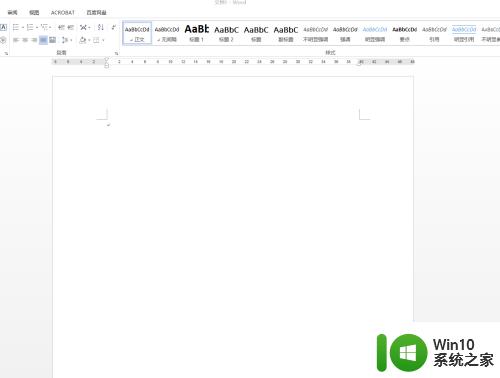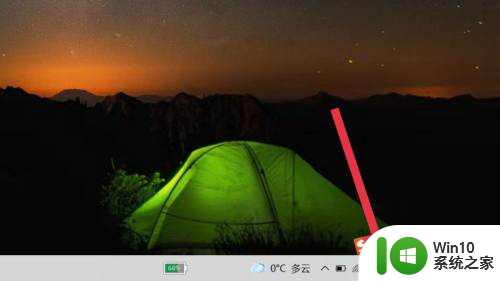电脑键盘大于等于是怎么按出来的 电脑键盘大于等于号是哪个键
更新时间:2023-03-30 16:53:24作者:jiang
大于等于号是数学上常用到的符号,尤其是在数学等式中最常使用到。我们手写这个符号是挺简单的,但是在电脑键盘上就找不到在哪里了,那么电脑键盘大于等于是怎么按出来的呢?其实键盘上并没有符号,而是需要通过其他方式打出来,下面小编就教大家电脑键盘大于等于号是哪个键。
方法一:
1、切换到中文输入法,以搜狗输入法为例,点击要输入的位置,输入dayudengyu。
2、这个时候回显示大于等于的符号≥,点击它就可以了。
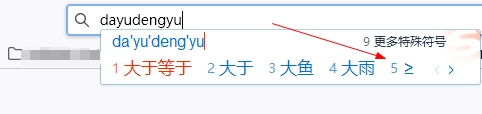
方法二:
1、依然是第三方输入法,以搜狗为例。
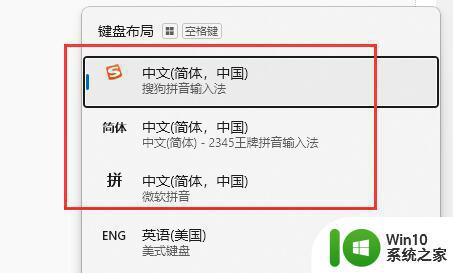
2、点击键盘图标,打开“符号大全”。
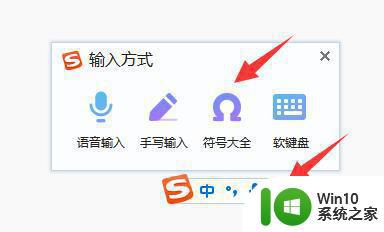
3、在“数学/单位”里就能找到“大于等于号”了,点击即可打出。
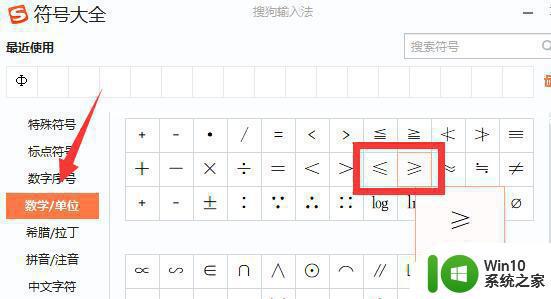
方法三:
1、也可以直接使用办公软件的符号功能,点击“插入”。
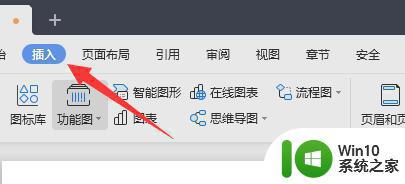
2、在“符号”选项下,也可以找到“大于等于号”。
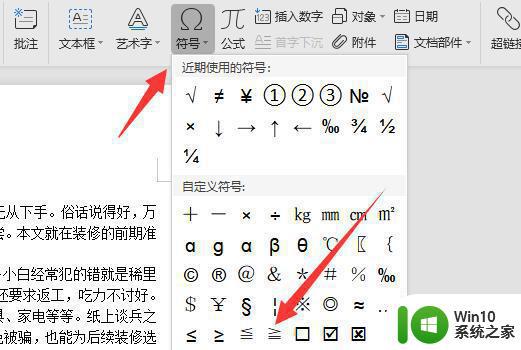
以上就是关于电脑键盘大于等于是怎么按出来的的相关说明,如果你需要打出≥这个符号,就可以使用上面的三种方法。